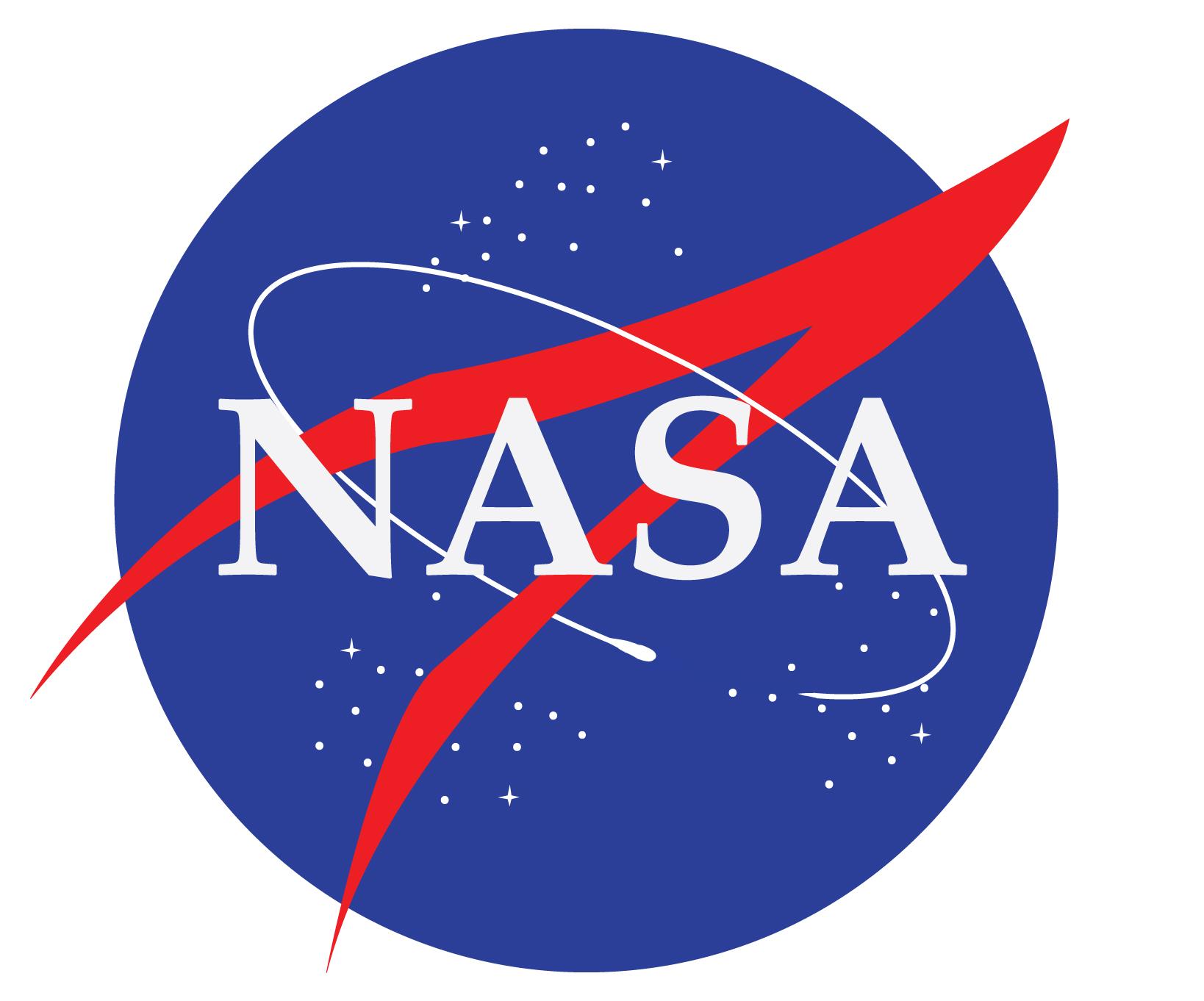postingan ini masih melanjutkan lab openstack yooo :3 hehe
kita masuk ke part 2 dan sudah di lab 6. untuk part sebelum nya bisa di lihat pada link berikut:
Part Sebelumnya:
LAB 6 - Install RabbitMQ - Node Controller
Openstack menggunakan message queue untuk mengkoordinasikan operasi dan informasi status antara layanan. disini saya menggunakan RabbitMQ untuk message queuenya karena tidak semua layanan message queue mendukung Openstack, jadi kita menggunakan RabbitMQ,
STEP 1 - Install dan Konfigurasi Message Queue
# apt-get install rabbitmq-serverkemudian tambahkan user openstack
# rabbitmqctl add_user openstack vschool
 |
| add user openstack |
next... kita izinkan user openstack agar memiliki akses untuk mengkonfigurasi, menulis, dan membaca
# rabbitmqctl set_permissions openstack ".*" ".*" ".*"
LAB 7 - Membuat Database Keystone - Node Controller
Keystone ini adalah komponen openstack yang fungsinya meng-outentikasi dan memproses akun pengguna.
Keystone ini mengoutentikasi user dan project (tenant) dengan mengirim authorization token yang valid diantara semua layanan openstack.
token akan digunakan untuk meng-ountetikasi dan verifikasi sehingga kita dapat menggunakan layanan tersebut.
semua autentikasi akan dikirim ke keystone untuk di verifikasi, jadi fungsinya keystone ini sebagai penghubung antara layanan satu dengan layanan yang lainnya.
sebelum kita konfigurasi identity service ( keystone ), kita buat database keystonenya dulu.
STEP 1 - Buat Database
gunakan akses user untuk masuk ke database
$ mysql -u root -psetelah itu buat database keystone
CREATE DATABASE keystone;
 |
| buat database keystone |
GRANT ALL PRIVILEGES ON keystone.* TO 'keystone'@'localhost' \
IDENTIFIED BY 'vschool';GRANT ALL PRIVILEGES ON keystone.* TO 'keystone'@'%' \ IDENTIFIED BY 'vschool';
 |
| atur permission untuk keystone |
kemudian keluar dari database.
STEP 2 - Generate a Random Token
sekarang kita akan meng-generate random nilai untuk administrasi token, berikut perintahnya
$ openssl rand -hex 10
 |
| generate key |
LAB 8 - Install dan Konfigurasi Identity Service - Node Controller
STEP 1 - Matikan Keystone Service
sebelum menginstall Identity Service, kita matikan Keystone Service, berikut perintahnya.
# echo "manual" > /etc/init/keystone.overrideSTEP 2 - Install Paket Keystone
# apt-get install keystone apache2 libapache2-mod-wsgi memcached python-memcacheSTEP 3 - Konfigurasi keystone.conf
# nano /etc/keystone/keystone.confcari admin_token dan masukan generate key yang tadi. di bagian [DEFAULT]